为什么桌面图标删不掉会重新出现?
“我经常在桌面上创建文件或将文件保存到桌面,我后来删除了文件的图标。但在打开全屏程序后,删除的图标又重新出现在桌面上。那么为什么桌面图标删不掉会重新出现,如何解决呢?谢谢!”
作为访问数据或程序的电子超链接或文件快捷方式,桌面图标可以帮助你快速浏览电脑系统并找到所需的文件。但是部分用户可能会被过多的桌面图标或凌乱的桌面所困扰,会出现桌面图标删不掉重新出现的问题。
删除后桌面图标重新出现的原因
一般来说,如果桌面图标删不掉或在删除后重新出现,这意味着你不能直接删除桌面快捷方式或将它们拖到回收站。
在选择下面的针对性的解决方法之前,让我们仔细看看其可能的原因。
- 回收站损坏
- 权限配置错误
- 受云同步服务或云存储软件影响
- 存在恶意软件
如何删除桌面图标?
桌面图标删不掉?删除后重新出现?如何从桌面删除桌面图标而不重新出现?请参考以下解决方案。
方法1. 在桌面图标设置中删除/添加桌面快捷方式
Windows设置是一个微软Windows 组件,它使用户能够自定义其用户首选项、配置其操作系统和管理设备。
1. 同时按“Win + I”按钮打开Windows设置,然后单击“个性化”按钮。
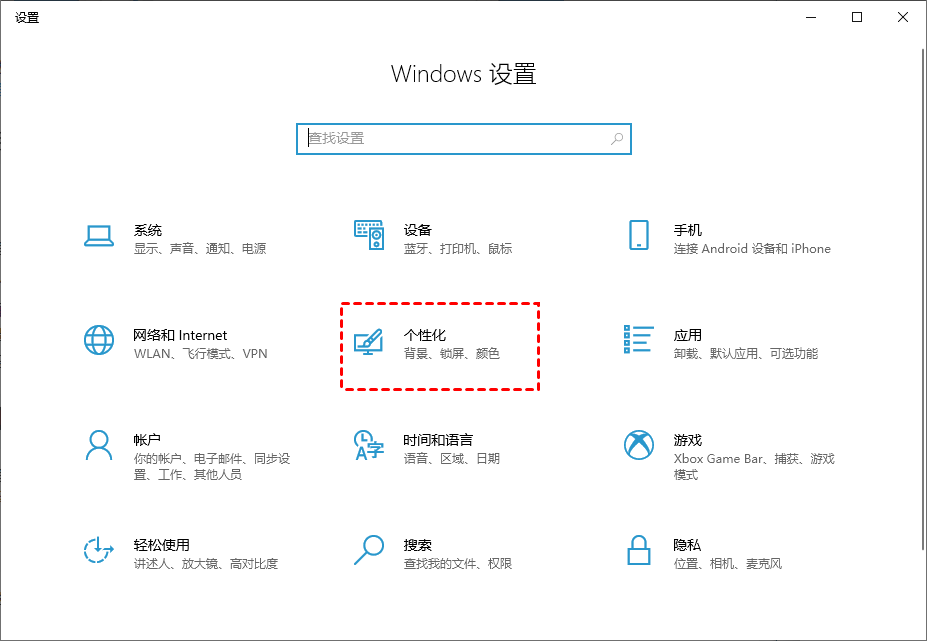
2. 单击“主题”按钮。
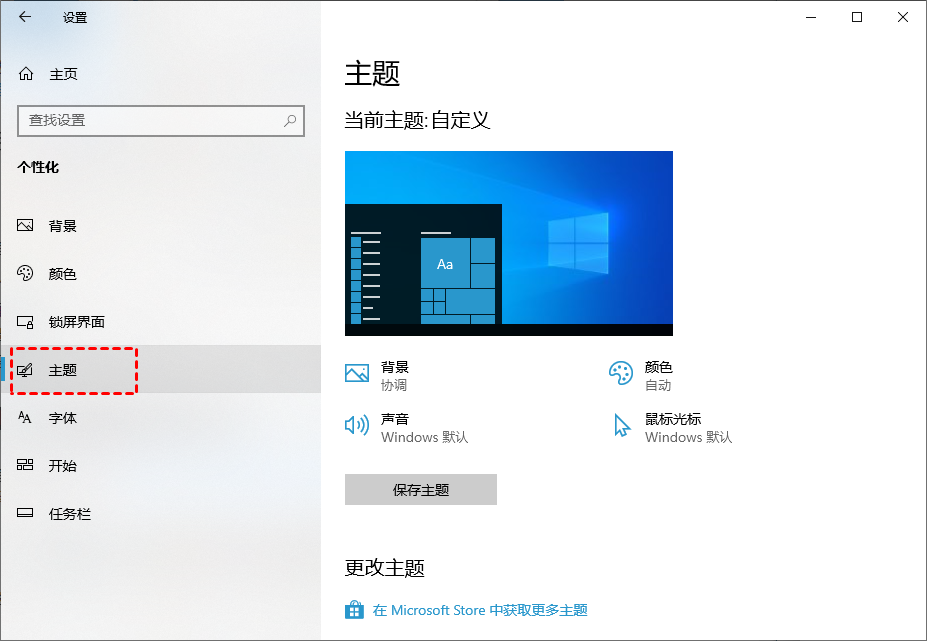
3. 点击右侧的“桌面图标设置”。
4. 不要勾选要删除的桌面图标。然后单击“应用” > “确定”。
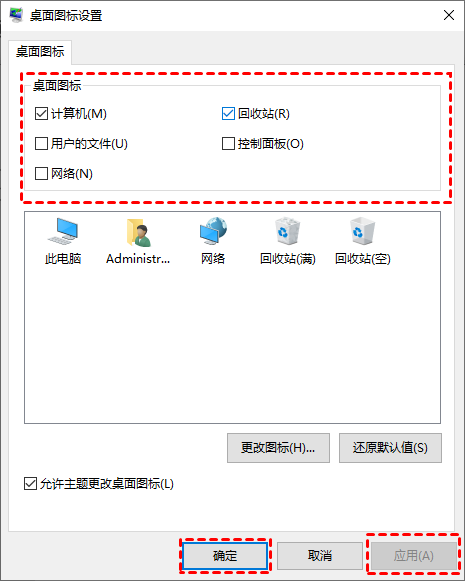
相反,如果你想恢复电脑的桌面图标,勾选你想要的图标。
方法2. 使用命令提示符重置回收站
如上所述,用户经常将不需要的桌面图标拖到回收站。但如果回收站显示为空并且其图标显示为灰色,则回收站可能已损坏。你可以使用命令提示符来重置回收站。
1. 在搜索栏中键入“cmd”和“以管理员身份运行”以打开命令提示符窗口。

2. 在窗口中键入“rd /s /q C:\$Recycle.bin”,然后按“回车”键开始该过程。你也可以将字母C替换为你选择的驱动器号。
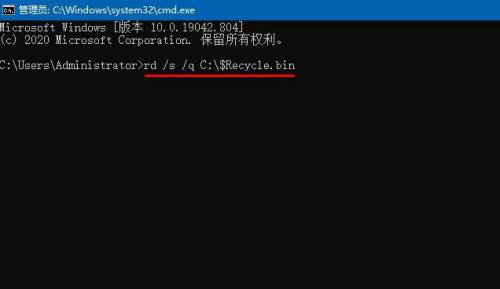
方法3. 修改权限使图标从桌面消失
如果你想要从桌面删除回收站没有管理员权限,回收站也可能变灰。具体来说,未经许可,你不得修改桌面图标,更不用说删除桌面快捷方式了。桌面图标删不掉怎么办?让我们先检查权限设置。
1. 右键单击要删除的桌面图标。然后选择“属性” > “安全”。
2. 找到你的用户名并单击“编辑”按钮。
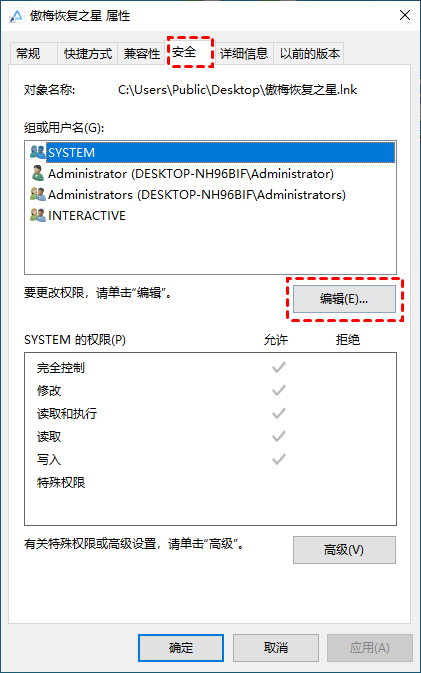
3. 选中完全控制旁边的允许框。点击“应用”按钮后,记得点击“确定”关闭。
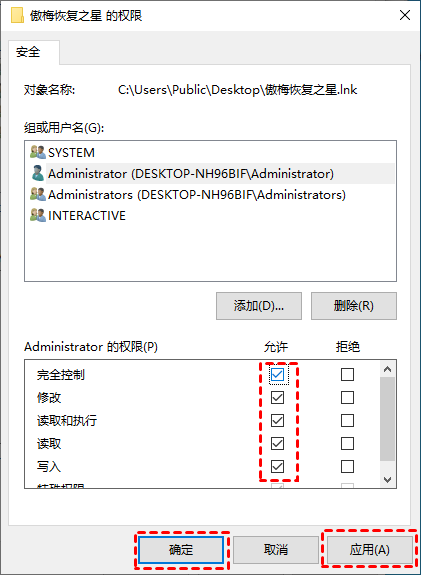
方法4. 更改系统权限以从桌面删除桌面图标
如果通过以上方法还是桌面图标删不掉,你可以更改系统权限,然后你就可以删除桌面图标了。
1. 右键单击你选择的桌面图标 > 选择“属性”> 单击“安全”> 点击“高级”。
2. 单击所有者旁边的“更改”按钮。
3. 在“选择用户或组”窗口中,输入你的用户名以替换Everyone。然后单击“检查名称” > “确定”。
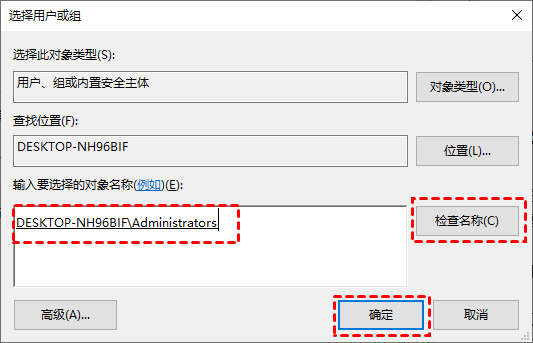
4. 返回高级安全设置窗口,点击“使用可从此对象继承的权限替换所有子对象权限”和“确定”按钮。
方法5. 执行微软安全扫描
有时,恶意软件或病毒攻击也会导致桌面图标删不掉或删除后重新出现。出于安全原因你可以使用Windows安全中心的“病毒和威胁防护”扫描设备上的威胁。还可以运行不同类型的扫描,查看之前病毒和威胁扫描的结果。
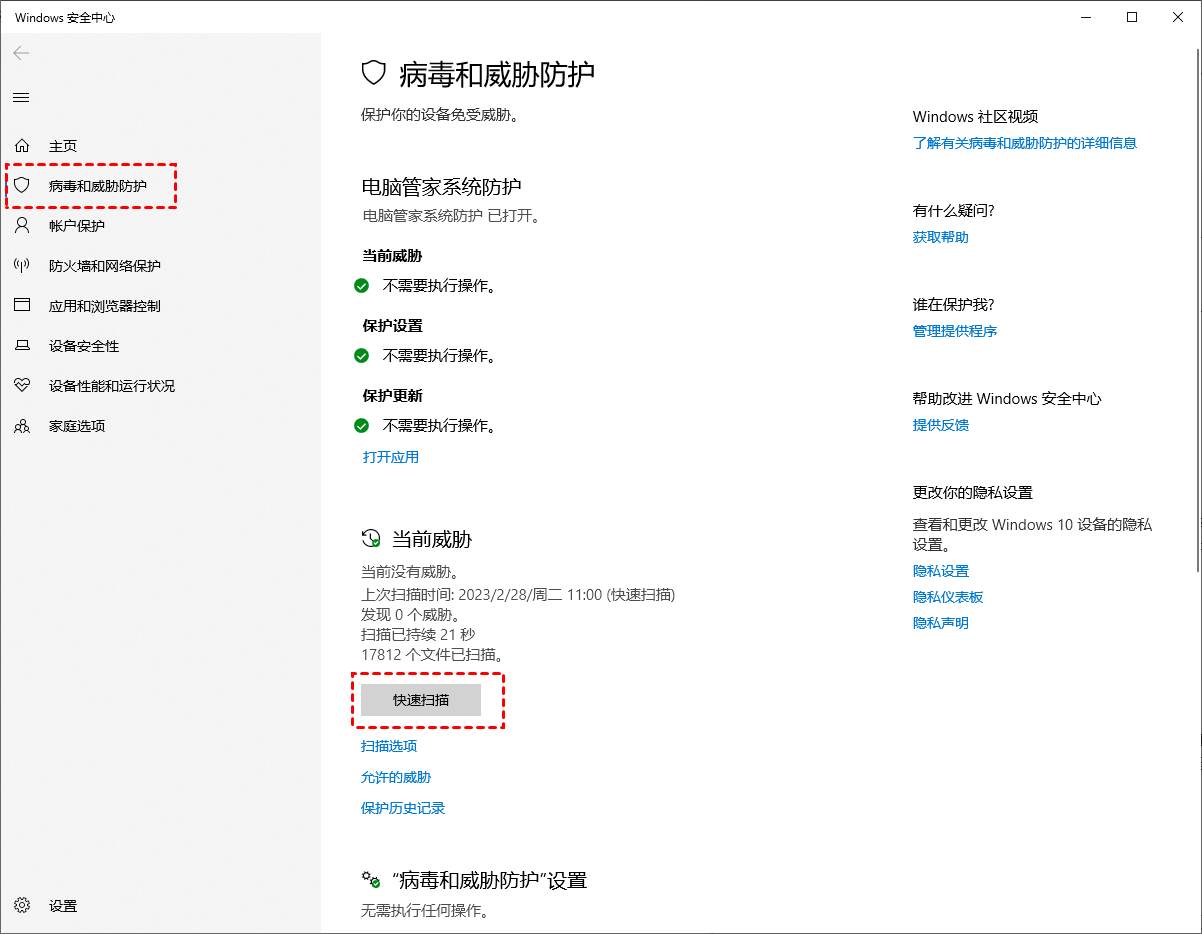
方法6. 关闭云同步服务
云同步服务是你节省本地硬盘有限存储空间的不错选择。但是使用OneDrive等云存储软件会自动将删除的桌面图标/文件/文件夹添加到原来的位置。我们可以禁用OneDrive。
1. 打开你的OneDrive并单击“更多”按钮。
2. 在展开的窗口中点击“暂停同步”,然后根据需要选择暂停同步的时间段。
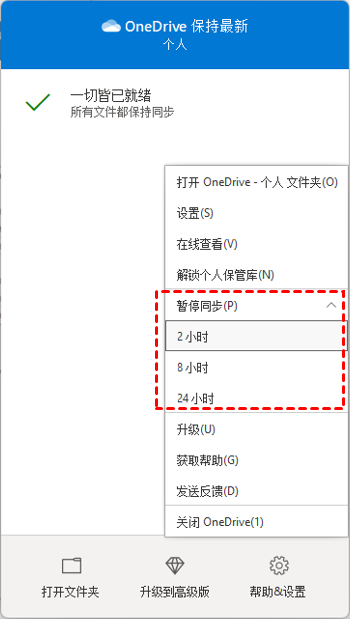
扩展阅读:如何恢复桌面图标/文件?
一些用户会通过删除不必要的图标来使桌面整洁。但删除后,他们可能需要帮助才能找到关于已删除桌面图标相关联的原始文件/文件夹。
那么桌面图标删除了怎么恢复?你可以先检查回收站中的可恢复项目。如果这个临时存放处没有你想要的桌面图标、文件或文件夹,你可以通过专业数据恢复软件,比如傲梅恢复之星来找回数据。
- 支持多种情况下的数据恢复。 系统崩溃、误删除、病毒攻击、磁盘格式化等。
- 支持多种存储介质。SSD、HDD、USB、闪存驱动器、SD 卡等。
- 恢复多种类型的文件。恢复文档、文本、图片、视频、音频、邮件、压缩文件等200+种数据。
- 兼容多种系统。在Windows 11/10/8/7中支持NTFS、FAT32、exFAT、ReFS。(与64位和32位操作系统兼容。)
1. 安装并运行傲梅恢复之星 > 选择丢失或删除文件的磁盘/分区 > 点击“开始扫描”。

2. 该软件将使用快速扫描和深度扫描自动扫描分区以找到已删除和其他丢失的文件。

3. 选择你需要的文件 > 单击“恢复”以存储你已删除或丢失的数据。

桌面数据恢复相关问题解答
桌面图标删不掉重新出现?在本文获得6个实用的解决方案来解决这个问题。图标从桌面消失后,你可以到回收站恢复最近删除的文件或使用数据恢复工具找回它们。
此外,还有一些相关桌面数据恢复的提示。
桌面上的文件打不开?
桌面上的文件打不开如何解决?尝试更改不正确的鼠标设置、调整鼠标速度或修改注册表项中的登录配置文件来解决它。
为什么更新后我的文件从桌面上消失了?
如果你的Windows 10更新后桌面文件丢失,请通过文件资源管理器显示隐藏文件,或查看你是否已使用临时配置文件。对于删除的文件,你需要从备份中或使用工具恢复它们。
怎么防止电脑数据丢失?
建议你从现在开始养成为数据备份的好习惯,避免数据再次丢失。可以使用适用于Windows的备份软件--傲梅轻松备份,它可以帮助你备份文件、文件夹、分区、磁盘或系统。
